اینترنت متشکل از شبکهای است که توسط رایانههای مختلف در سراسر جهان ساخته شده است. هر وبسایت دارای یک آدرس در این شبکه است، که به صورت نحوی بیان شده و با HTTP یا HTTPS شروع میشود. شاید این حروف را در نوار آدرس مرورگر وب خود دیده باشید. اما نکته مهم این است که مرورگرهای وب مانند Chrome و Firefox در حال سختگیری زیاد نسبت به وبسایتهای حاوی پروتکلهای HTTP یا ترکیبی هستند. اگر از وردپرس برای ساخت و میزبانی وبسایت خود استفاده میکنید، ممکن است متوجه شده باشید که برخی از مطالب موجود در صفحه به طور مکرر از طریق اتصال HTTP بارگذاری شده و باعث ایجاد یک علامت هشدار میشوند.
بنابراین چگونه میتوانید از امنیت سایت وردپرس خود اطمینان حاصل کنید؟
HTTP چه ارتباطی با امنیت وبسایت دارد؟
HTTP مخفف Hypertext Transfer Protocol است که به عنوان پروتکل اشتراک دادهها بین بازدید کننده سایت و میزبان شناخته میشود.
HTTP ناامن تلقی میشود، زیرا سرقت اطلاعات شما برای هرکسی که شبکه را تماشا میکند آسان است. به همین دلیل، به جای قفل سبز، مرورگر وب شما نمادهای هشدار دهنده را در نوار آدرس نشان داده که نشان میدهد وب سایت ناامن است.
از طرف دیگر، HTTPS درخواستها و پاسخها را از طریق شبکه رمزگذاری کرده و بنابراین آن را به گزینه امنتری تبدیل میکند. خوشبختانه، با انتقال به HTTPS و با استفاده از پلاگینهای ارائه شده توسط وردپرس، میتوانید به راحتی سایت وردپرس خود را ایمن کرده و مشکل فوق را برطرف سازید.
مراحل زیر به کاربران وردپرس کمک می کند تا یک اتصال HTTPS امن برای وب سایت خود برقرار کنند.
۱. از برنامه خود یک نسخه پشتیبان (Backup) تهیه کنید
قبل از انجام هرگونه تغییر در برنامه و صفحه خود، باید از برنامه وردپرس خود یک نسخه پشتیبان تهیه کنید.
احتمال زیادی وجود دارد که هرگونه تغییر از طریق پنل مدیریت باعث آسیب غیرقابل بازگشت به دادههای شما شود. با تهیه نسخه پشتیبان از اطلاعات میتوانید بعدها با خیال راحت آنها را بازیابی کنید و در صورت تمایل به بازیابی نسخه قدیمی وبسایت خود، میتوانید این کار را نیز انجام دهید.
میتوانید از بین گزینهها نسخههای پشتیبانگیر زیادی را انتخاب کنید. قبل از انتخاب حتما مزایا و معایب سیستمهای پشتیبانگیر آفلاین و آنلاین را در نظر بگیرید.
۲. وارد پنل مدیریتی وردپرس خود شوید
برای ایجاد تغییرات مورد نیاز، باید وارد پنل مدیریتی وردپرس خود شوید.
با وارد کردن URL وبسایت خود (www.abc.com) و افزودن (/wp-admin ) به انتهای آن در نوار آدرس، به پنل مدیرت دسترسی پیدا کنید. با این کار پنل مدیریت وردپرس باز خواهد شد.

نام کاربری و رمز ورود خود را وارد کنید تا به عنوان مدیر به داشبورد وبسایت خود دسترسی پیدا کنید. ورود به سیستم به شما این امکان را میدهد تا تغییراتی ایجاد کرده و سایت خود را بسازید.
۳. پلاگین Really simple SSL را دانلود کنید
پس از رفتن به سمت چپ داشبورد خود، باید چندین گزینه مانند صفحه اصلی، صفحات، به روزرسانیها و موارد دیگر را مشاهده کنید.
به پایین اسکرول کنید تا زبانه Plugin را پیدا کنید. روی Plugin کلیک کرده و سپس New Plugin را انتخاب کنید. صفحهای با پلاگینهای زیاد باز خواهد شد.
به نوار جستجو بروید و "Really simple SSL"را تایپ کنید. پلاگینی با همان نام و با لوگوی قفل پیدا خواهید کرد. گزینه install plugin را انتخاب کنید.

۴. پلاگین را فعال کنید
پس از نصب پلاگین، میتوانید وبسایت خود را در یک زبانه جدید باز کنید تا بررسی کنید آیا نماد ناامن در نوار آدرس نشان داده شده است یا خیر!؟
اگر هنوز هم مشکل برطرف نشده است، به صفحه پلاگین برگردید. در آنجا، شما یک گزینه برای فعال کردن سریع پلاگین خواهید دید.

میتوانید یک زبانه جدید باز کنید و وبسایت خود را باز کنید تا ببینید ﺁیا مشکل اکنون برطرف شده است یا خیر. در غیر این صورت، باید بررسی کنید که آیا دانلود به خوبی صورت گرفته یا خیر!؟. همچنین میتوانید پلاگین را حذف کرده، رایانه خود را راه اندازی مجدد کرده و دوباره امتحان کنید.
۵. امنیت سایت خود را بررسی و تایید کنید
برای اطمینان از امنیت، باید وبسایت وردپرس خود را به صورت متوالی بررسی کنید. وبسایت خود را باز کرده و مطمئن شوید که نماد قفل بعد از خاموش شدن صحیح رایانه شما ظاهر شده است.
بعلاوه، میتوانید بررسی کنید که آیا این پلاگین در دستگاه دیگری کار میکند یا خیر. سعی کنید از یک دوست یا همکار بخواهید وبسایت را از طریق رایانه خود باز کند. سرانجام، بررسی کنید که همه اجزا و صفحات به طور مطلوب کار میکنند و چیزی در وبسایت تغییر نکرده است.
مهمتر از همه، شما باید دائما در مورد کارکرد یا عدم کارکرد پلاگین دقت داشته باشید. بروزرسانیهای سیستم، بروزرسانیهای برنامه، افزودن پلاگینهای جدید و سایر اشکالات دیگر میتوانند عملکرد پلاگین را به راحتی تغییر دهند.
نتیجهگیری
ترافیک به عنوان معیار مهم رشد هر وبسایت عمل میکند. با افزایش آگاهی در مورد هک، بدافزار، نظارت گسترده و کلاهبرداری آنلاین، مخاطبان نسبت به هرگونه خطر هوشیار شدهاند.
مرورگرهای وب برای رضایت بیشتر مشتری و ایجاد تغییراتی برای دلجویی از کاربران خود، با روند امنیت بی عیب و نقص همگام هستند. به عنوان یک ماهی نسبتا کوچک در یک اقیانوس وسیع، همیشه بهتر است با جریان آب شنا کنید.
به همین ترتیب، به عنوان شخصی که یک وبسایت را اداره میکنید، باید از ایمن بودن سایت خود اطمینان حاصل کنید. این موضوع نه تنها از وبسایت شما بلکه از مشتریان یا مخاطبان شما محافظت کرده و تجربهای عالی را برای هر دو طرف ایجاد میکند.

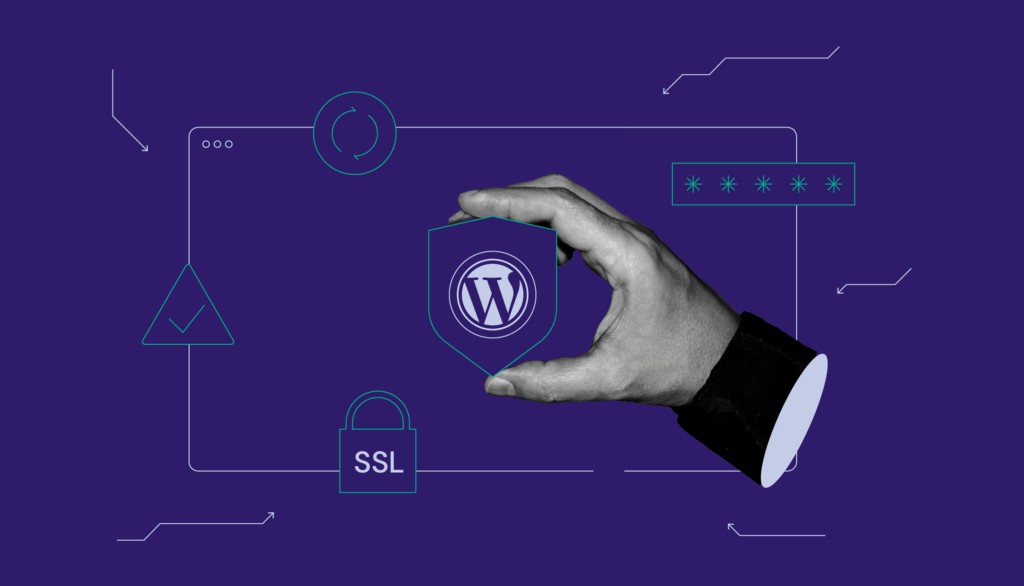
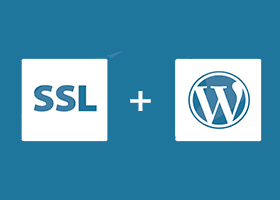


دیدگاه و پرسش
در حال دریافت نظرات از سرور، لطفا منتظر بمانید
در حال دریافت نظرات از سرور، لطفا منتظر بمانید